家庭のデータ管理で、パソコン複数台でデータ共有をしつつ、容量が大きめの保管をしたいと考え、NASを導入しました。
導入後、6TBのHDDを2枚搭載し、データ消失に備えRAID1を組みました。さらに、外付けストレージをバックアップ領域として6TB準備しました。
しかし、「よく考えると容量の無駄遣いではないか?」という考えがありました。
企業のファイルサーバーであれば、データ消失と無停止に備え、厳重なバックアップ状況が必要です。
一方、家庭の利用では、無停止の必要は低いと言えます。
そこで、NASのデータバックアップの取り方を考え直しました。
本記事では、NASのデータバックアップ構成で検討した内容を紹介します。
NAS導入を考えている方や、NASのデータバックアップについて検討している方の参考となりますと幸いです。
データの二重保管方法を検討
NASの構成を再度検討するにあたり、まず考えたことが、NASに保存しているデータのバックアップの取り方をどうするかという点です。
データの二重管理ができていれば、データのバックアップが取れていると考え、2つの方法を考えました。
- 外付けストレージにてデータを保管する方法
- パソコン内に元データを保管しておく方法
それぞれのデータの二重管理方法について、説明します。
外付けストレージにデータを保管する方法
外付けストレージにデータを保管する方法は、NASに外付けストレージを取り付け、定期的にNASのデータを外付けストレージへ保管します。
NASデータを外付けストレージへ保管する方法は、NASの設定で決まった時間に実行できるため、手間がかかりません。
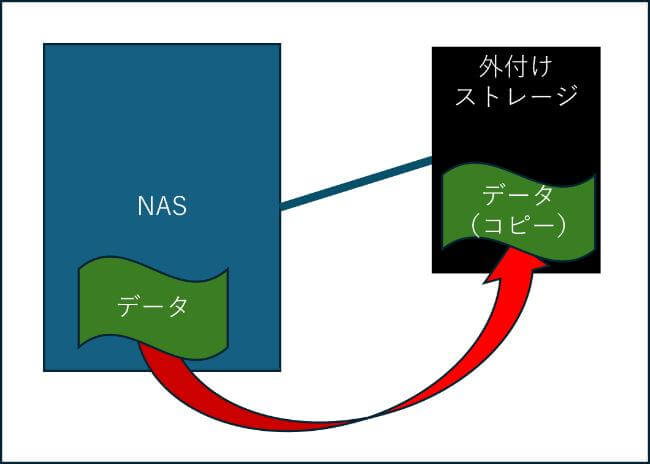
パソコン内に元データを保管しておく方法
パソコンで作成したデータをパソコン内に保管しつつ、NASへバックアップしたいでデータを保存します。
データは、パソコン内とNASで保管できるため、データの二重管理ができます。
データの復元は、データをパソコンからNASへ移します。
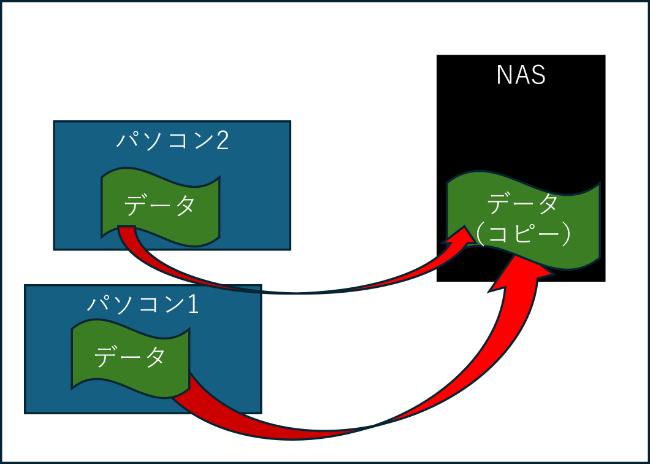
「外付けストレージにデータを保管する方法」を選択
パソコン内へデータを保管する方法を選んだ場合、データをパソコン内部に取っておく必要があります。
これにより、パソコン内部のストレージを圧迫、パソコンの誤操作によるデータの消失があります。また、パソコンの台数が増えた時、各パソコンにデータを保管するため、データが散らかります。
運用上、注意する事が多いため、「パソコン内に元データを保管しておく方法」は現実的ではないです。
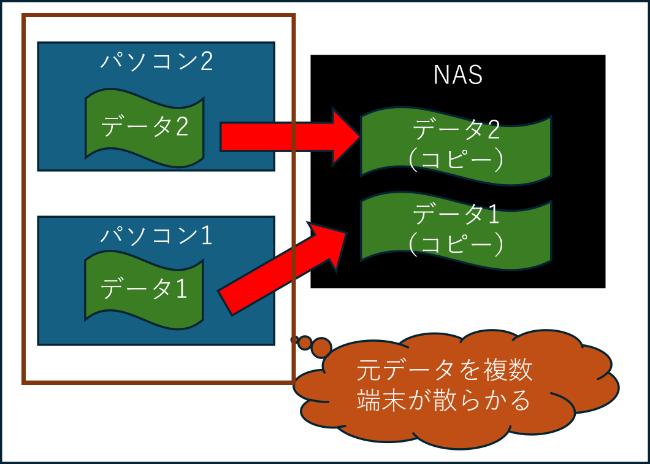
「外付けストレージにデータを保管する方法」では、NASに保管しているデータをそのまま外部ストレージへ保管できるため、運用が楽です。
「外付けストレージにデータを保管する方法」のデメリットは、外部ストレージ準備にお金がかかることと、NASの常時起動が必要という点です。
個人的には、運用を複雑にしたくない気持ちが強く、今回は、「外付けストレージにデータを保管する方法」を選択しました。
NASと外部ストレージの設計
現在、私が利用している環境をもとに準備する外部ストレージを検討します。
RAID1を6TBのHDDをそれぞれ単独のストレージとして利用します。
RAID1を利用した時、データを保管できる容量は、4.4TBでしたが、各ストレージを利用する時の容量は、合計で9.08TBです。
各ストレージのデータ保管として利用できる容量は、4.52TBと4.56TBです。
外部ストレージの容量は、データ保管領域よりも大きなストレージが必要です。
ストレージ容量の合計である9.08TBを上回る、14TBの新規ストレージを新規で用意します。
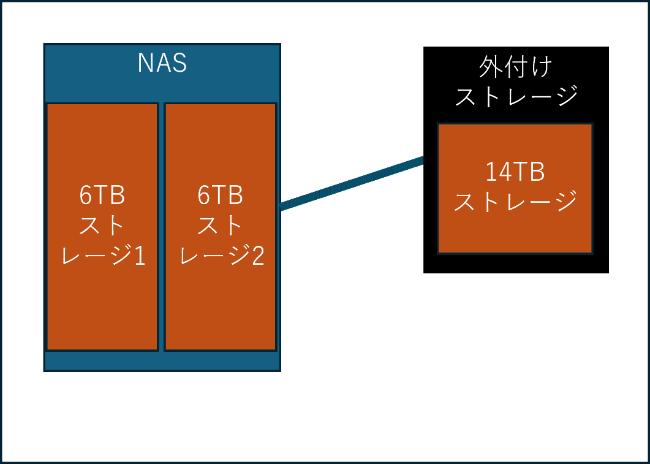
まとめ
家庭利用のNASでRAID1を組み、外部ストレージへバックアップを取っていましたが、NASの利用を停止する必要無く、データの二重管理できる状態を作ることで十分と考え、NASの構成を再検討しました。
本記事では、NASのバックアップデータ保管方法について、考えたことをまとめました。
本記事が、NAS導入を考えている方や、NASのデータバックアップについて検討している方の参考となりますと幸いです。
以上です。
